Den siste iPhone er tilgjengelig i 64 GB og 256 GBkonfigurasjoner. Begge disse konfigurasjonene oppfyller lavere og høyere endebehov for gjennomsnittsbrukeren. Dessverre var ikke disse to konfigurasjonene alltid det Apple tilbød. Da iPhone 6 og 6 Plus ble utgitt, var de tilgjengelige i 16 GB, 64 GB og 128 GB. Apple eliminerte 32 GB-modellen og 16 GB var latterlig lav. Brukere med 16 GB måtte nøye velge hvilke apper de skal installere, hvor mange bilder de skulle ta, og hvilke meldinger de skulle ha på enheten. Det er nå en bedre måte å administrere lite plass i iOS; laste av ubrukte apper.
Avlastning av ubrukte apper er en ny iOS 11-funksjonvil slette appene du ikke bruker for å frigjøre plass. iOS beholder fortsatt dataene for disse appene, så hvis du senere bestemmer deg for å installere dem igjen, vil alt fortsatt være der. iOS-apper kan være ganske store, og til sammenligning er dataene de lagrer ikke så mye. Avlasting av ubrukte apper drar nytte av dette.
Aktiver avlastede ubrukte apper
Åpne Innstillinger-appen og gå til Generelt> iTunes ogApp Store. Bla til helt nederst og slå på alternativet ‘Avlaste ubrukte apper’. iOS sletter ikke dvs. Så lenge du har god lagringsplass på enheten din, blir ingen apper fjernet fra den. Appene blir bare fjernet når det er lite lagringsplass.
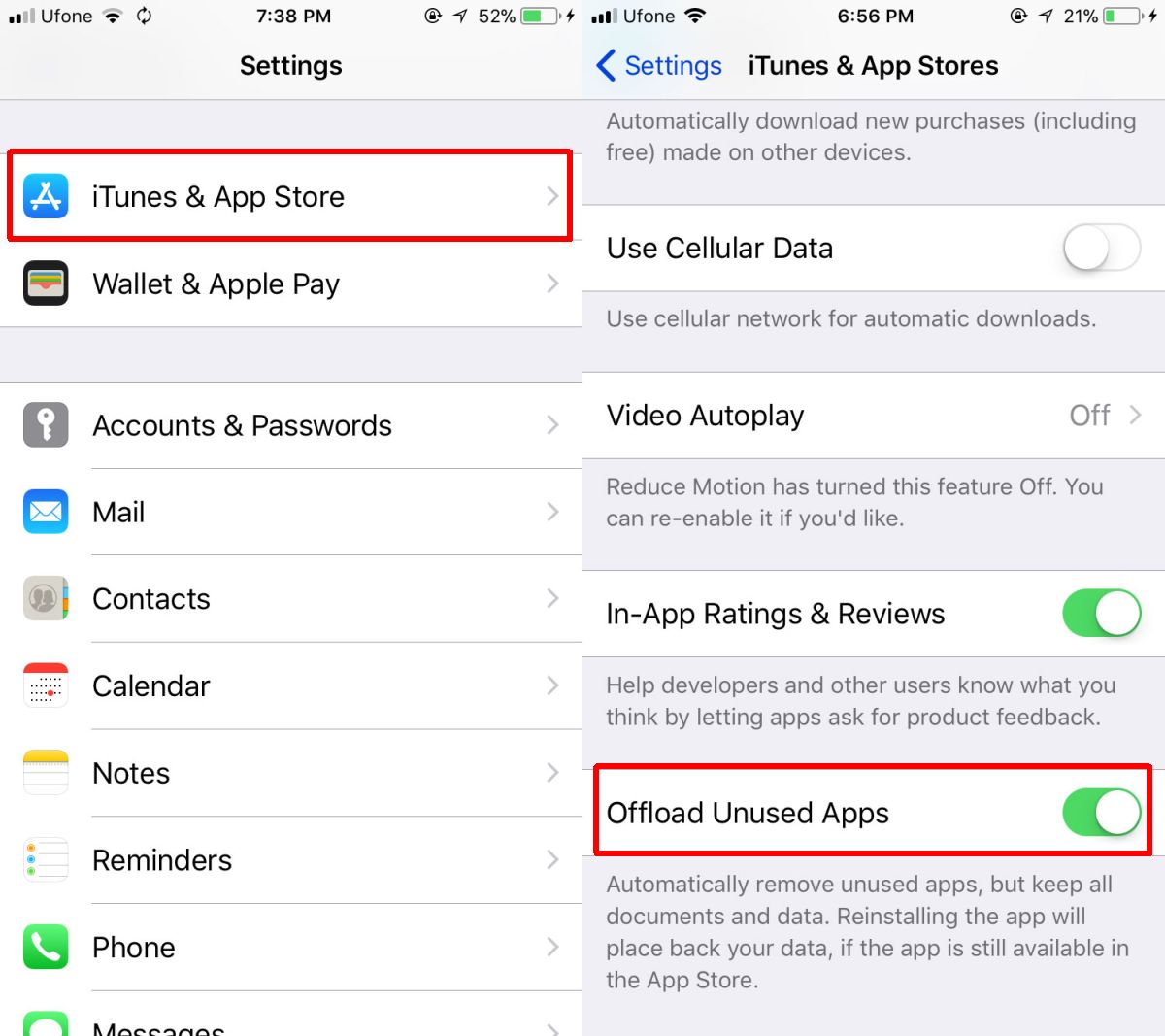
For eksempel hvis du installerer en stor app ogenheten din har ikke nok plass, ubrukte apper blir fjernet. Tilsvarende, hvis du spiller inn video og har lite plass, vil ubrukte apper bli lastet av.
Last ned en enkelt app manuelt
Du kan også laste ned en enkelt app manuelt. Å gjøre det, åpne Innstillinger-appen og gå til Generelt> iPhone-lagring. Vent til listen over apper lastes inn. Dette kan ta litt tid avhengig av antall apper du har på enheten din. Generelt tar iOS litt tid å estimere lagringsbruken uansett. Under hver app vil du se når du sist brukte den.
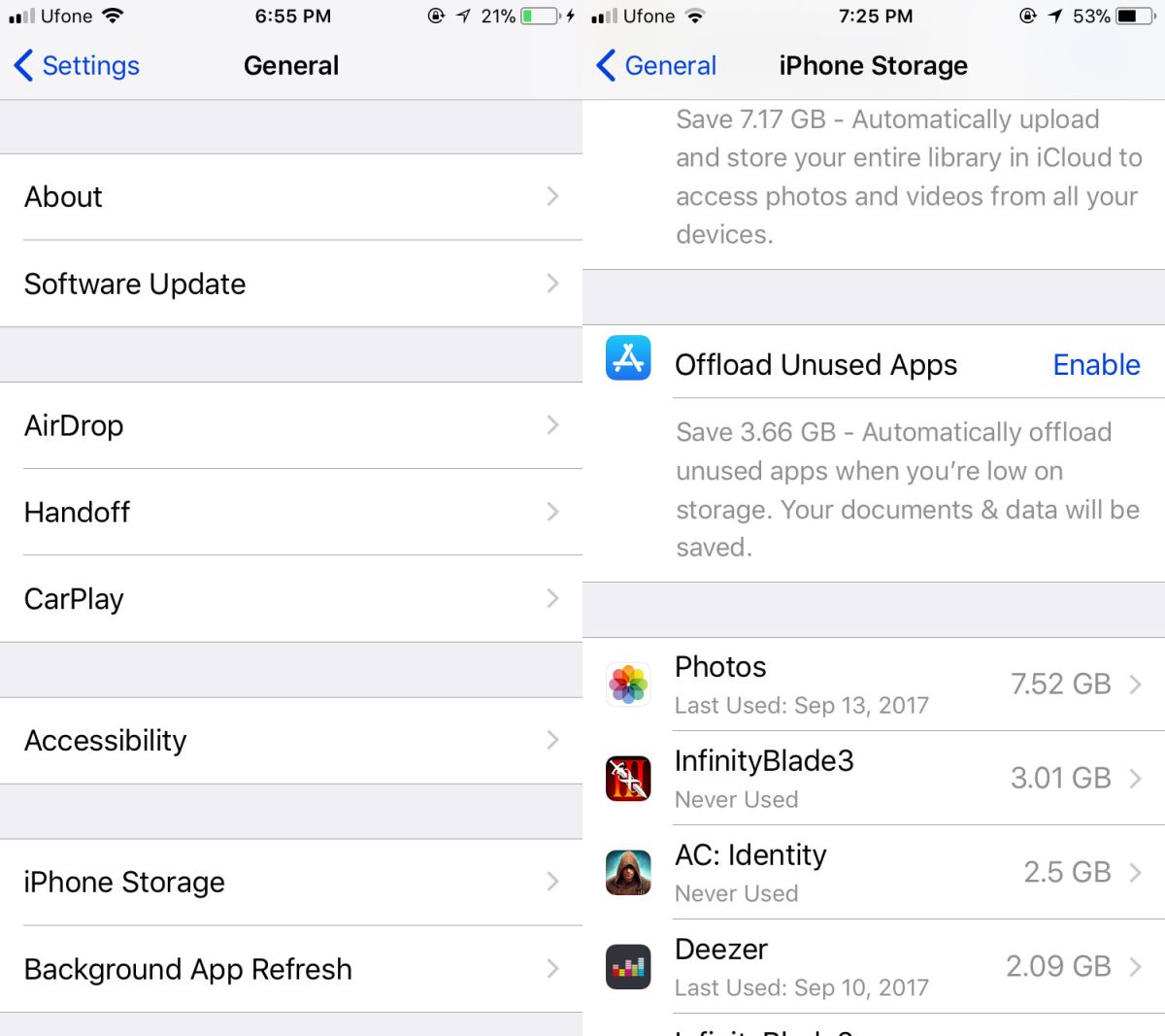
Trykk på en app og på appens skjerm, trykk på alternativet 'Last ned app'. Bekreft at du vil laste ned appen fra menyen.
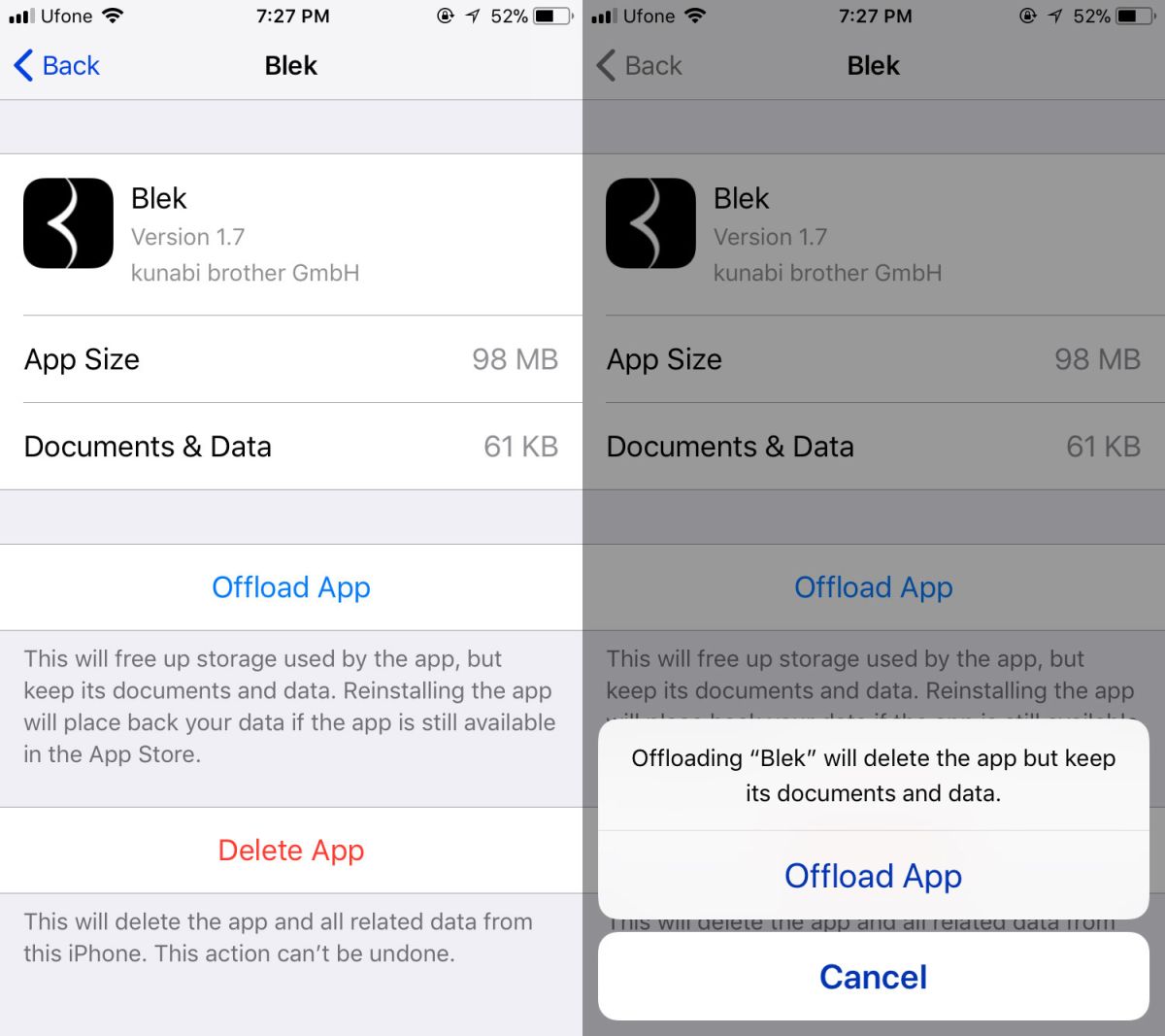
Du vil fremdeles se appikonet på startskjermen for en lastet app, men den vil ha et lite skyikon ved siden av. For å installere appen igjen, bare trykk på den.
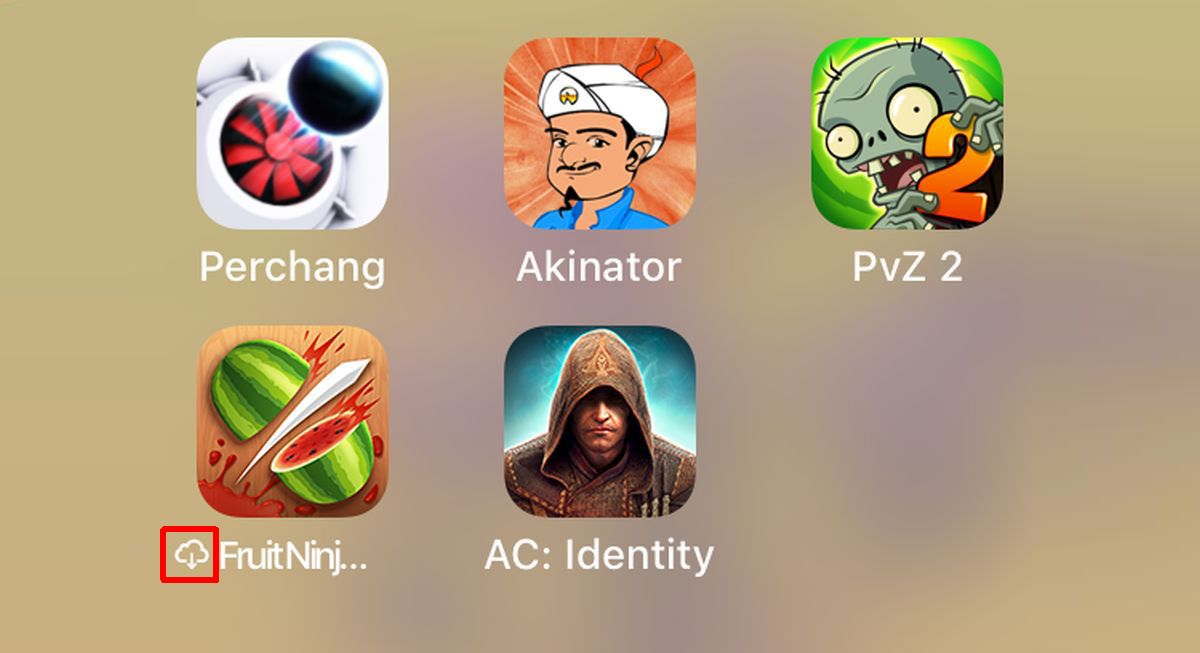
Advarsler
iOS kan bare installere en nedlastet app hvis den er detfremdeles tilgjengelig i App Store. Hvis en app er trukket fra App Store, og du laster av den, er det ikke noe som får den tilbake. Du kan ikke engang sikkerhetskopiere den til iTunes lenger. Fra og med iTunes 12.7 kan du ikke laste ned og installere apper fra skrivebordet ditt.











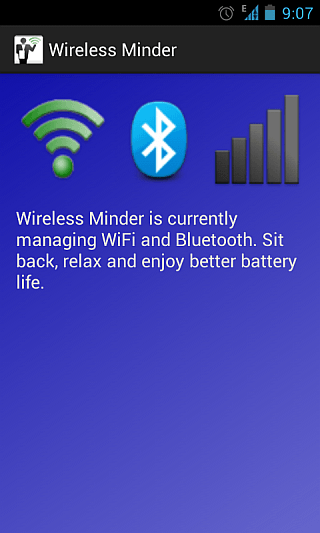

kommentarer